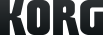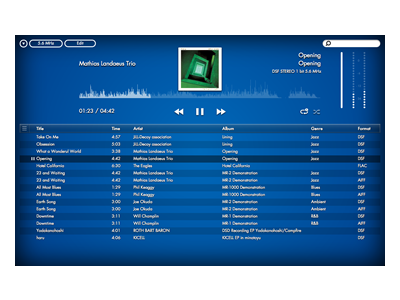
AudioGate3
HIGH DEFINITION AUDIO PLAYER SOFTWARE
¿Dónde comprar?
Soporte
Saber mas
Sitios relacionados
Productos relacionados
Noticias relacionadas
- 2015.06.10
- Actualización - AudioGate v3.0.4 y DS-DAC Driver software v1.0.8 para el Mac OS
- 2015.05.15
- Great quality sound on your iPhone with iAudioGate, the ultimate high-resolution music player app.
- 2015.04.01
- Actualizaciones: AudioGate v3.0.3 y DS-DAC Driver software v1.0.7 (beta) para Mac OS
- 2014.07.03
- KORG AudioGate 3 - High Definition Audio Player Software
- 2014.06.04
- KORG DS-DAC-100 : Beautiful sound and an elegant aesthetic
Preguntas y Respuestas(FAQ)
Preguntas acerca de las especificaciones y uso del software AudioGate
En AudioGate v2.3, así como AudioGate 3, la activación de la cuenta de Twitter ya no es una opción disponible. Si no es usuario de la serie MR o de la serie DS-DAC, es posible utilizar 3 AudioGate como versión Lite. Si desea utilizar todas las funciones de AudioGate 3, necesitará comprar un DS-DAC.
Por favor, ejecute el instalador con una cuenta de usuario que tenga privilegios de administrador.
Debido a sus especificaciones, no se pueden reproducir discos SACD en un PC. AudioGate no admite la reproducción de discos DVD-Audio disponibles en el mercado.
¿Es posible la Reproducción nativa DSD en un Mac?
Es posible la reproducción nativa DSD en un Mac sólo cuando se utiliza DS-DAC (DS-DAC-100 / DS-DAC-100m). Debe utilizar AudioGate v2.3.3 o posterior (se recomienda AudioGate 3), con controlador software v1.0.5 o posterior.
¿Puedo usar AudioGate con WASAPI?
Sí, se puede. En la configuración de dispositivo de audio, seleccione WASAPI como el tipo de controlador.
Operación en entorno Windows en Mac, como con "Boot Camp".
No se garantiza en un Mac ejecutando un sistema operativo de Windows, como el Boot Camp, o en un sistema operativo virtual como Virtual PC, VMWare o Windows XP mode.
Al reproducir archivos AAC o ALAC
Cuando se reproducen archivos AAC o ALAC mediante AudioGate en un ordenador Windows, puede no ser posible cambiar la frecuencia de muestreo si se selecciona "ASIO" en la sección “Driver Type” y “KORG USB Audio Device Driver” en la sección nombre del controlador. En la sección ajustes de audio de Windows, especifique algo distinto de “KORG USB Audio Device Out L/R” como dispositivo predeterminado.
Reproducción sin pausas
AudioGate actualmente no soporta Reproducción sin pausas. Siempre se inserta una pausa en la reproducción entre el final de una canción y el comienzo de la siguiente canción.
La Reproducción de un CD produce un error
En algunas unidades de DVD, la reproducción no puede comenzar o puede detenerse. En ese caso, por favor, exporte las canciones a un CD y añádalas a la biblioteca de AudioGate.
Otros
*Para Windows (ASIO) y Mac, se admite la reproducción nativa DSD sólo cuando utilice el controlador KORG USB Audio Device Driver.
*Existen las siguientes limitaciones en el entorno operativo a mayo de 2014, pero se espera que sean arregladas o apoyadas en el futuro.
- En algunos casos, el sistema podría no funcionar correctamente con USB 3.0. Puede ser posible para resolver el problema mediante la instalación de la última versión del controlador USB, mediante la conexión a un puerto USB diferente, o mediante el uso de un concentrador USB con alimentación propia. Si el problema persiste, por favor, conecte el sistema a un puerto USB 2.0.
- Desafortunadamente, AudioGate 3 es actualmente incompatible con los modelos de Mac producidos después de mediados de 2013. Sin embargo, se espera que se soportado en un futuro próximo. Perdonen las molestias.
Acerca de AudioGate 3
Se ha actualizado la interfaz de usuario. Además, los usuarios pueden elegir su propia imagen de fondo de una selección. También se ha mejorado la funcionalidad del reproductor de música.
Puede usar todas las características de AudioGate 3 autentificando el software de su grabador serie MR o DS-CAD como de costumbre, pero no podrá hacer uso de la función Twitter.
Sí, todas las funciones de edición de AudioGate v2.3 están presentes en AudioGate 3.
Cuando asocia datos de texto (como títulos o nombres de álbumes) y/o diseños de portadas con una canción de AudioGate v2.3, está guardado en un archivo de lista de canción (con extensión agsl). Cuando se arrastra y suelta la lista de estas canciones en AudioGate 3 y registro ("Add Audio File" también está disponible), también se importan los metadatos. No es necesario exportar de nuevo para formatos que no son compatibles con los metadatos, tal como WAV y DSDIFF.
Obtener audio DSD
La Música DSD está disponible para la compra y descarga en los siguientes sitios de distribución de música.
Blue Coast Records (títulos gratis en conmemoración de la disponibilidad gratuita de AudioGate)
Channel Classics Records (>>>títulos gratis de prueba disponibles)
DSDFile.com (datos 5.6 MHz disponibles)
2L (HiRes Download)-test bench
Acoustic Sounds
Downloads NOW!
High Definition Tape Transfers
HighResAudio
e-onkyo music (datos 5.6 MHz disponibles)
OTOTOY (datos 5.6 MHz disponibles)
Los datos DVD grabados con 5.6 MHz DSD se vende actualmente en los siguientes sitios.
Akagawa Music Master Direct series
SA-CD Labs
Soporte
https://www.korg.com/corporate/distributors
Preguntas sobre las especificaciones y uso de DS-DAC (DS-DAC-100 / DS-DAC-100m)
No, no es compatible. Para utilizar la reproducción nativa de DSD, se debe utilizar un reproductor que soporte la opción ASIO 2.1 DSD, como AudioGate 3 (recomendado) en Windows.
Debido a sus especificaciones, no se pueden reproducir discos SACD en un PC. AudioGate no admite la reproducción de discos DVD-Audio disponibles en el mercado.
Es posible la reproducción nativa DSD en un Mac sólo cuando se utiliza DS-DAC (DS-DAC-100 / DS-DAC-100m).
Debe utilizar AudioGate v2.3.3 o posterior (se recomienda AudioGate 3), con controlador software v1.0.5 o posterior.
En la configuración de dispositivo de audio de AudioGate, elija ASIO como el tipo de controlador y seleccione “Korg USB Audio Device Driver” como el nombre del controlador.
No necesita seleccionarlo como "dispositivo predeterminado" para Windows.
Windows
Si desea usar los Sonidos del Sistema y audio de iTunes o YouTube vía el DS-CAD, seleccione el “Korg USB Audio Device Driver” como "dispositivo predeterminado" en Windows.
En primer lugar, en el panel DS-DAC de control, pestaña [Driver], ajuste el modo a PCM. A continuación, haga clic derecho en el icono de altavoz en la parte inferior derecha de la pantalla y elija [reproducción Playback (P)].
Mac OS X
Preferencias del sistema-> sonido-> salida, o alternativamente puede ajustar esta configuración en Aplicaciones-> Utilidades-> "Configuración Audio MIDI"-> pestaña "Dispositivos de Audio".
Cuando use AudioGate recomendamos que elija ASIO ya que no necesitará cambiar entre DSD y PCM; sin embargo, puesto que el DS-CAD es compatible con WDM, puede utilizarlo si el reproductor que está utilizando admite WASAPI.
Puede conectar las salidas analógicas a su amplificador de audio. Puesto que el nivel de salida es fijo, utilice los controles de su amplificador para ajustar el volumen de salida.
En los casos cuando esté usando un dispositivo como altavoz de monitor activo y resulte difícil ajustar el volumen de salida, puede utilizar el volumen principal en AudioGate 3. Pero entonces la sincronización al bit no es perfecta.
Unos auriculares de alta impedancia no pueden proporcionar suficiente presión sonora. Si es así, conecte los jacks de salida analógica (RCA) a un amplificador de auriculares de alta impedancia.
La conexión de salida digital soporta el formato S/P DIF, y saldrá en PCM. No puede usarse mientras se reproduce DSD.
Windows
Haga clic en el menú de inicio-> todos los programas-> Korg-> USB Audio Device-> Panel de Control de dispositivo de Audio USB. Mientras esté usando AudioGate, también puede acceder al panel de control desde la pantalla de configuración de dispositivo de audio.
Mac OS X
Desplácese hasta Aplicaciones-> Korg-> carpeta USB Audio Device, y abra KorgDSDAC10ControlPanel.app.
El DS-CAD es compatible con USB 2.0. Hay muchos ordenadores con puertos USB 3.0 que no son lo suficientemente compatibles con USB 2.0, y hemos recibido informes de casos donde estos puertos no reconocen el DS-DAC o no producen salida de sonido.
Utilice el siguiente controlador Intel USB 3.0 para ordenadores con el Intel 7 series chipset instalado.
USB 3.0 eXtensible Host Controller Driver for IntelR 7 Series/C216 Chipset Family
Póngase en contacto con el fabricante del ordenador si tiene dudas sobre el chipset de su ordenador.
Utilice el software de controlador más reciente.
*El DS-DAC es incompatible con ordenadores Mac que usan Haswell (como el MacBook Air de Mediados del 2013 y el iMac Últimos 2013). Se espera soporte del software en un futuro próximo. Disculpen las molestias.
Si el DS-CAD no funciona correctamente, conéctelo a un puerto USB 2.0. Si su ordenador no tiene un puerto USB 2.0, puede intentar a conectarlo a través de un hub con alimentación compatible USB 2.0 de alta velocidad. En este caso, conecte el dispositivo antes de iniciar o reiniciar el ordenador.
No se garantiza en un Mac ejecutando un sistema operativo de Windows, como el Boot Camp, o en un sistema operativo virtual como Virtual PC, VMWare o Windows XP mode.
Obtener audio DSD
Consulte aquí
Solución de problemas
- A partir de Abril de 2015, existe la siguiente limitación en el entorno operativo; pretendemos abordar y corregirlo.
* Mac OS X Gatekeeper no está soportado.
Si una aplicación que está utilizando el DS-CAD (por ejemplo, AudioGate) se está ejecutando, cierre la aplicación y espere hasta que aparezca “Ready” o “Stopped” en la esquina inferior derecha del Panel de Control. Además, si se encuentra ajustado para dar salida a los sonidos del sistema, no se emiten sonidos hasta que se complete la actualización. Ningún sonido se genera por el DS-CAD si no está seleccionado como dispositivo predeterminado en la configuración de sonido de Windows, o si los altavoces internos están seleccionados en preferencias del sistema-> "Sonido"-> pestaña "Salida" o aplicaciones-> utilidades-> "Configuración de Audio y MIDI"-> pestaña "Dispositivos de Audio" en un Mac. Se puede revertir la configuración una vez finalizada la actualización.
Desafortunadamente, AudioGate 3 es actualmente incompatible con los modelos de Mac producidos a partir de mediados del 2013. Se espera que sea lanzado en un futuro próximo un driver compatible con los nuevos modelos de Mac. Pedimos disculpas por las molestias y pedimos su paciencia.
No puede cambiar la frecuencia de muestreo en los Mac OS X 10.9 Mavericks. Esto será arreglado en una futura actualización. La frecuenca de muestreo puede ser cambiada actualmente en los Mac con OS X 10.6 a 10.8
No enciende, el dispositivo no es reconocido por el ordenador, o la funcionalidad es inestable.
¿Qué cable USB usa?
Utilice el cable USB incluido.
Algunos cables USB disponibles comercialmente sólo admiten velocidad 1.0. Si usted proporciona su propio cable, asegúrese de que es compatible con USB 2.0 de alta velocidad.
¿Está usando un hub USB?
Si el DS-CAD se conecta mediante un hub USB alimentado por bus, podría no haber suficiente energía para alimentar el DS-DAC, o la operación podría ser inestable.
En este caso, conecte el DS-CAD directamente a un puerto USB del ordenador sin pasar por un hub USB, o utilice un HUB autoalimentado que soporte USB 2.0 de alta velocidad.
Desconecte el cable USB, y luego vuelva a conectarlo para encenderlo otra vez.
Con Windows, cambie la frecuencia de muestreo en el Panel de Control Korg DS-DAC-10 ya que puede resolver el problema
¿Podría estar roto el cable USB?
¿El puerto USB de su ordenador función correctamente?
No hay sonido desde el DS-DAC
Comprueba si el DS-DAC está correctamente reconocido el Panel de Control del Korg DS-DAC-10.
Windows
Abra el Panel de Control de dispositivo de Windows menú de inicio → todos los programas → Korg → dispositivo de Audio USB → USB Audio.
Compruebe que las versiones de controlador y de firmware correctas aparecen en la pestaña de versión, compruebe que el ordenador reconoce el dispositivo. Además, compruebe que la función de silencio no está activada en los ajustes de sonido para el sistema operativo.
Mac OS X
En la carpeta Aplicaciones → Korg → dispositivo de Audio USB, abra KorgDSDAC10ControlPanel.app. Si las versiones de controlador y de Firmware se muestran como -.-.- en la pestaña versión, el DS-CAD no ha sido correctamente reconocido. Desconecte el cable USB, luego vuelva a conectarlo y compruebe esta indicación otra vez.
En algunos casos, los indicadores de frecuencia de muestreo de DS-DAC indicarán un error.
→ Consulte la sección "Se iluminan múltiples indicadores de frecuencia de muestreo”.
Algunos problemas temporales pueden presentarse debido a otras aplicaciones o controladores.
Desconecte, y luego vuelva a conectar los cables al ordenador o cambie la frecuencia de muestreo en el Panel de Control Korg DS-DAC-10 ya que puede resolver el problema.
Tres indicadores se encienden (48 kHz, 96 kHz, 192 kHz)
La unidad está solicitando una actualización de firmware. Desde la página de descarga, descargue el firmware y realice la actualización tal como se describe en el PDF dentro de la carpeta.
Otros
Se ha producido un error de sistema
Desconecte el cable USB, y luego vuelva a conectarlo para encenderlo otra vez. Si haciendo esto varias veces no resuelve el problema, póngase en contacto con su distribuidor local Korg.
Este tipo de problema puede ocurrir dependiendo de su sistema Windows
Pruebe lo siguiente:
Haga clic en el menú inicio → todos los programas → Korg → dispositivo de Audio USB → dispositivo USB Audio Panel de Control para abrir el Panel de Control Korg DS-DAC-10. En la pestaña controlador, trate de disminuir el tamaño del búfer de transmisión o el tamaño del búfer ASIO un paso a la vez hasta que mejore el rendimiento.
En Windows "dispositivo predeterminado", especifique algo distinto de “Korg USB Audio Device Driver.”
Debe utilizar AudioGate v2.3.3 o posterior (se recomienda 3 AudioGate), controlador software v1.0.5 o posterior.
Windows
Haga clic en menú Inicio → todos los programas → Korg → dispositivo de Audio USB → dispositivo USB Audio Panel de Control para abrir el Panel de Control Korg DS-DAC-10. En la pestaña versión, confirme la versión del controlador y versión de Firmware.
En la configuración de dispositivo de audio de AudioGate, seleccione ASIO como el tipo de controlador y seleccione “KORG USB Audio Device Driver” como el nombre del controlador.
Mac OS X
En la configuración de dispositivo de audio de AudioGate, seleccione Core Audio como el tipo de controlador y seleccione “KORG USB Audio Device Driver” como el nombre del controlador. Además, use AudioGate v2.3.3 o posterior, que soporta salida directa de DSD 1-bit en el Mac.
El sonido se interrumpe / Se escucha ruido
Durante la reproducción de conversión en tiempo real utilizando AudioGate
Para poder realizar todas las conversiones en tiempo real de procesamiento en "alta calidad", el funcionamiento del sistema debe ser equivalente a un Core 2 Duo 2,66 GHz o mejor. La carga de procesamiento de CPU será particularmente alta para la reproducción de la conversión a 5,6 MHz. En tales casos, puede exportar los datos de antemano para crear un archivo DSD para la reproducción, o utilice el ajuste “low load”.
Cuando se utiliza un ordenador portátil
Aunque el rendimiento de la CPU sea alto, puede producirse ruido si está habilitada la configuración de ahorro de energía. Cambie el plan de energía en "Opciones de energía" del "Panel de Control" y también desactive cualquier otro plan de ahorro de energía que sea específico del ordenador.
Cuando se utiliza la reproducción ASIO en Windows
Haga clic en menú Inicio → todos los programas → Korg → dispositivo de Audio USB → dispositivo USB Audio Panel de Control para abrir el Panel de Control Korg DS-DAC-10. En la pestaña controlador Driver, ajuste el tamaño del búfer de transmisión y el tamaño del búfer ASIO para hacerlo más grande.
Al utilizar el DS-CAD como el dispositivo sonido de sistema predeterminado en Windows
Haga clic en menú Inicio → todos los programas → Korg → dispositivo de Audio USB → dispositivo USB Audio Panel de Control para abrir el Panel de Control Korg DS-DAC-10. En la pestaña controlador Driver, ajuste Mode a PCM.
La frecuencia de muestreo del dispositivo de audio se ajusta a Auto
Puede oír un ligero clic si la frecuencia de muestreo del dispositivo de audio se establece en Auto, o cuando cambia la frecuencia de muestreo manualmente, pero esto no es un fallo.
El DS-DAC está conectado a un puerto USB 3.0
Le recomendamos que conecte el DS-CAD a un puerto USB 2.0.
⇒ Consulte la sección "¿Puedo utilizar el DS-DAC conectado a un puerto USB 3.0?" en la sección "Preguntas acerca de las especificaciones y uso de DS-CAD".
Soporte
https://www.korg.com/corporate/distributors